2023-01-28 197
U盘装系统由于不需要电脑光驱支持和系统安装光盘,现在越来越受到系统装机用户的欢迎,特别适合于未安装光驱的台式机或超薄笔记本电脑上。现在我们通过图文使用方法来告诉大家如何用U盘安装系统: 用户首先需要准备一个空的U盘(注意U盘中的重要数据请及时的备份出来,最好提前格式化U盘) 第一步:1、使用胖爪装机大师; 2、使用GHOST系统到你的电脑中,推荐使用:最新win7系统使用;
第二步:
1.首先点击胖爪装机大师主页:zj.xitongcheng.com。点击立即使用并安装胖爪装机大师软件。(大家在使用前要先关闭360安全卫士、腾讯管家等杀毒软件,防止出现报错导致安装失败);
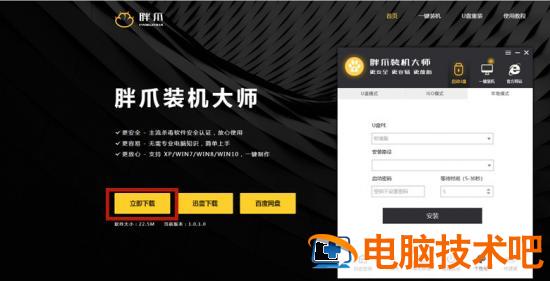
2.打开胖爪装机大师,插入我们需要制作的U盘,此时软件会自动识别U盘信息,我们将制作模式选择为USB-HDD,格式设置为NTFS,然后我们点击制作U盘启动盘;
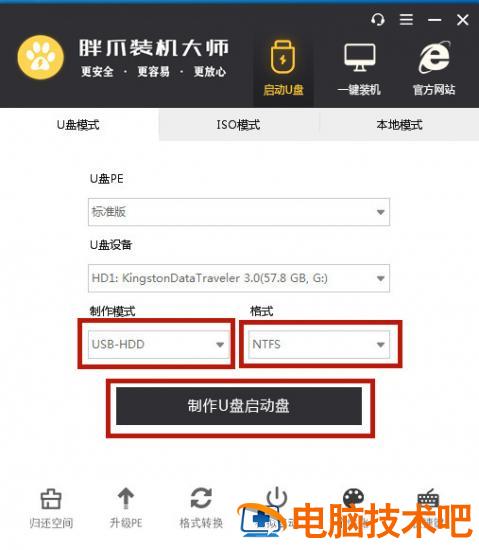
3.在新的界面点击开始制作,出现提示时,我们点击确定即可;
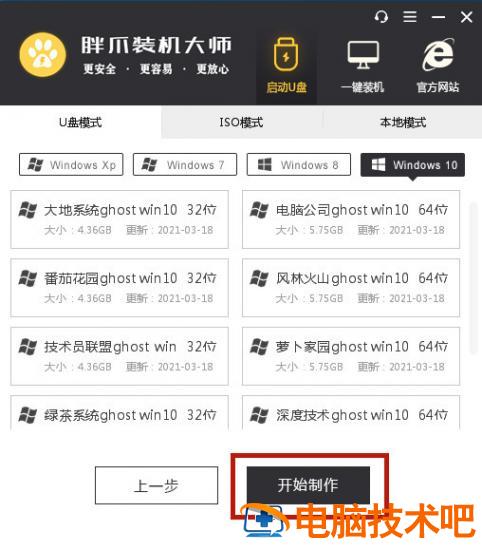
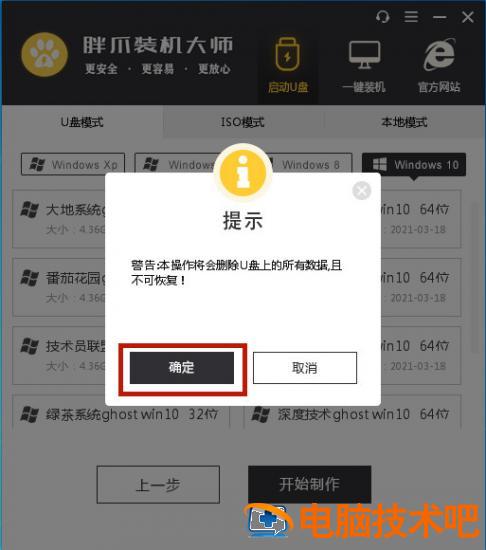
4.这时候就会自动使用pe模块,将U盘制作为pe系统,我们等待安装完成即可;
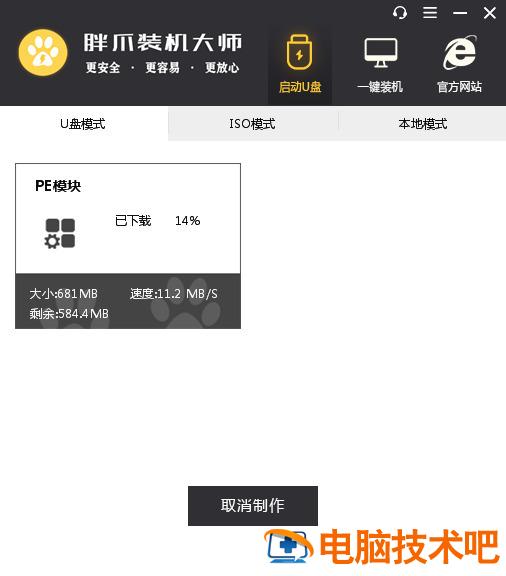
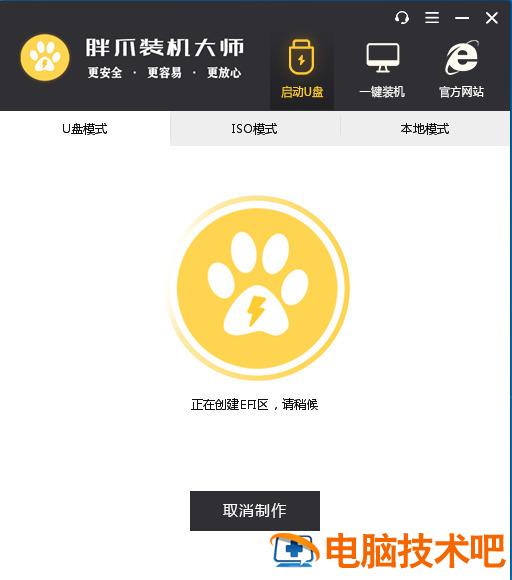
5.在pe安装完成后,会弹出提示,我们点击预览就能查看是否制作完成,如下图所示就是安装成功了;
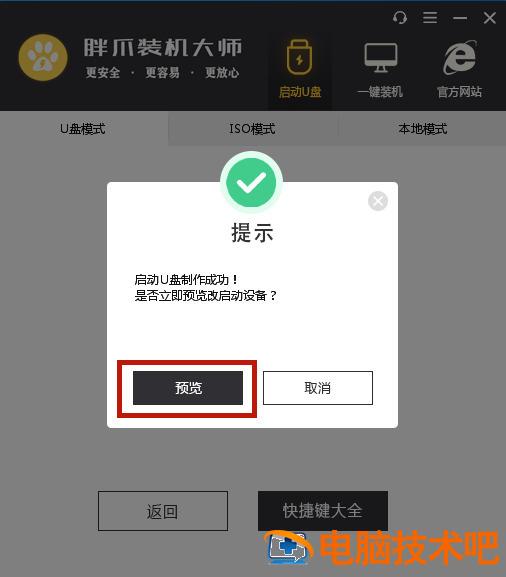
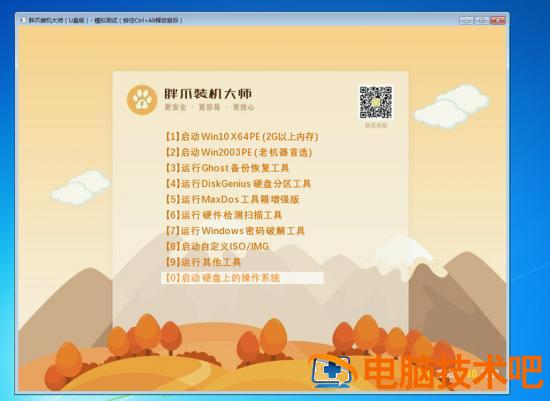
6.我们在使用U盘安装系统时,我们需要知道自己电脑的bios界面是怎么启动的;
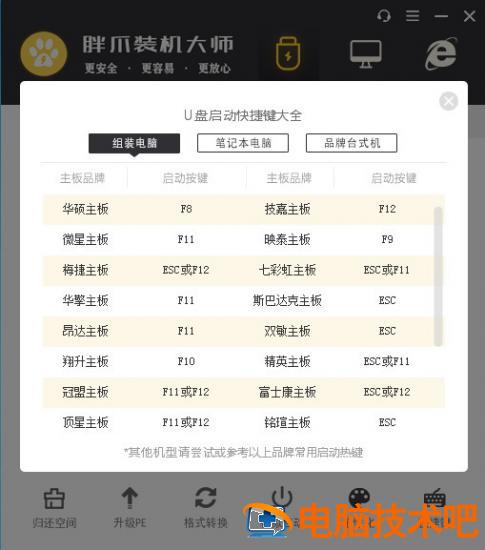
7.我们在开机的时候按下bios启动按钮就能打开bios界面,然后在界面中将启动项里设置为U盘为第一位启动;

8.在进入pe系统后,我们选择需要安装的系统,点击开始安装。在文件加载完成后,进入重启时我们拔掉U盘,防止再次进入pe界面。之后就会自动进行系统安装,我们等待安装完成即可。



以上的内容就是U盘装系统的详细过程了,我想已经介绍得比较清楚了,大家不懂的话,完全可以参照上面的使用方法一步一步完成U盘装系统了,更多精彩内容欢迎访问win7系统使用站。
相关使用方法:win7旗舰版启动盘u盘装win7旗舰版机械硬盘装到光驱位u盘安装win7纯净版u盘重装系统win7
原文链接:http://www.tpbz008.cn/post/6246.html
=========================================
http://www.tpbz008.cn/ 为 “电脑技术吧” 唯一官方服务平台,请勿相信其他任何渠道。
软件办公 2025-06-13
系统使用 2023-04-23
应用技巧 2023-07-01
应用技巧 2023-11-14
电脑技术 2023-10-29
应用技巧 2022-11-20
系统使用 2022-11-15
应用技巧 2023-03-09
系统使用 2022-11-21
应用技巧 2023-03-14
扫码二维码
获取最新动态
